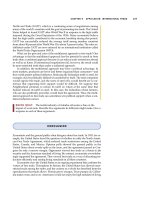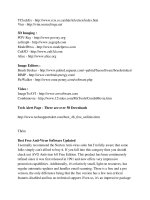Ebook Tips-Applications of INet part 20 ppt
Bạn đang xem bản rút gọn của tài liệu. Xem và tải ngay bản đầy đủ của tài liệu tại đây (95.79 KB, 6 trang )
Tiện :nếu bạn nào thường xuyên download các chương trình phần mềm ở ngoài
hàng Net thì khi gặp các file lớn hơn 1,38Mb các bạn sẽ phải làm thế nào, Winrar
sẽ giúp bạn giải quyết nhanh gọn, các bạn chỉ việc đặt chế độ Create 1,44Mb thì
các file lớn sẽ được nén và cut thành các file 1,38Mb tiện cho bạn mang về nhà
bằng đĩa mềm.(comments: Nếu có ổ đĩa USB 128MB+ thì khỏi cần cắt nhỏ file
luôn)
Thêm :WinRar còn hỗ trợ bạn tạo file nén tự bung (đuôi exe) giúp bạn chuyển dữ
liệu sang các máy không cài chương trình giải nén. Ngoài ra Winrar còn giúp bạn
bảo mật bằng cách đặt PassWord cho file nén. Winrar còn có thể đọc được nhiều
chuẩn khác nhau : rar,zip,cab,arj,lzh,ace,tar,Gzip,uue,bzz, jar,iso.
Đầu tiên các bạn phải có phiên bản WinRar 3.5 beta 3 hoặc mới hơn
Download winrar 3.5 beta 3 ở đây
~~~~~~~~~~~~~~~~~~~~~~~~~~~~~~~~~~~~~~~~~~~~~~~~~~~~~~~~~
1.Nén file :
a, Nén thông thường : Click phải tại File hoặc Folder cần nén rồi chọn Add to
“*.rar” (* là tên File hoặc Folder), lập tức 1 file nén theo chuẩn Rar sẽ được tạo
ngay tại chỗ đó.
b, Nén theo chuẩn Zip : Click phải tại File hoặc Folder cần nén rồi chọn Add to
Archive sau đó bạn chỉ việc tick vào ô Zip rồi ấn OK là sẽ có 1 File *.Zip ra đời.
2.Cut file :
a, Cut file cho đĩa mềm :
WinRar hỗ chợ nén rồi cut các File lớn hơn 1,38Mb thành các File 1,38Mb(nên
nhớ mỗi đĩa mềm chỉ chứa được cỡ 1,457,664bytes=1,38Mb) vừa 1 đĩa mềm rất
tiện cho việc chuyển dữ liệu. Việc cut file làm như sau:
Đầu tiên click phải tại file hoặc folder muốn cut rồi chọn Add to Archive sau đó
click vào Profiles… chọn Create 1.44MB volumes rồi ấn OK là xong. WinRar sẽ
tạo thành các file *.part1, *.part2… số lượng tùy theo dung lượng file cần nén. Khi
cần nối lại các bạn chỉ cần giải nén cho 1 trong những File đã cut là WinRar tự
động giải nén và nối chúng lại thành 1 file hoặc folder hoàn chỉnh.
b, Cut file tùy dung lượng :
Không chỉ cut file cho đĩa mềm mà WinRar còn hỗ trợ các bạn cut file theo dung
lượng tùy ý. Sau khi bạn Add to Archive thì ở ô Split to volumes,bytes… bạn gõ
dung lượng file muốn cut. Ở đây sử dụng đơn vị Byte nên 1M = 1,024,000 (chú ý
dùng dấu phẩy để chia đơn vị hàng nghìn) nếu bạn chưa rõ thì bật cái calculator lên
để chia, rồi OK là xong.
3.Tạo File nén tự bung(Self Extracing File - SFX):
a; Thông thường :
WinRar hỗ trợ tạo các File nén tự bung(đuôi exe). Tạo các file đó như sau :
Đầu tiên click phải tại file hoặc folder muốn tạo rồi chọn Add to Archive sau đó
tick vào Create SFX archive. Muốn File nén tự bung đó khi chạy sẽ tời nén vào
một thư mục nào đó thì phải làm tiếp như sau :
Chọn Tab Advanced rồi chọn SFX options… sẽ có 1 bảng xuất hiện, trong ô Path
to extract bạn gõ tên thư mục muốn tời (các bạn có thể vào thư mục đó, rồi trên
thanh địa chỉ các bạn chỉ cần copy địa chỉ của thư mục là xong). Sau đó nhấn OK
là sẽ có 1 file *.exe được tạo.(chú ý : nếu các bạn muốn làm 1 loạt các file SFX thì
đều phải làm như vậy không ăn bớt công đoạn được, chỉ có thể bớt công đoạn gõ
địa chỉ cần tời bằng cách tick vào Save curent settings as default). Trong SFX
options\ Modes bạn có thể đặt chế độ Overwrite All file để khi chạy sẽ đè lên file
cũ (nếu có) và chọn Hide All cho chương trình đó chạy ngầm luôn (he he trò này
cực hay đó).
Đặc biệt chú ý : đối với 1 số máy cài Win ở ổ thứ hai thì bạn chọn đường dẫn cho
thư mục Windows là %SystemRoot%\ (đây chỉ là đường dẫn của thư mục
Windows trên HĐH XP mà bạn đang dùng còn các thư mục khác thì tôi chưa rõ).
b; Bung nén 2 lần (bạn hoàn toàn có thể phát triển lên thành bung nén 3,4…n lần):
+Nguồn : Theme WindowsMax Thin của Style XP gồm các file theme và một số
Wallpaper.
+Mục đích : Làm file nén tự bung WindowsMax.exe khi chạy sẽ bung các file
theme vào thư mục \WINDOWS\Resources\Themes và copy các Wallpaper vào
thư mục \WINDOWS\Web\Wallpaper.
+Cách làm : Đầu tiên bạn làm 1 file nén tự bung cho các Wallpaper(Add các
Wallpaper vào WinRar), file này có tên Wallpapers.exe khi chạy sẽ bung vào thư
mục %SystemRoot%\ \Web\Wallpaper. Bạn Add thư mục WindowsMax gồm các
file theme và file Wallpapers.exe vào WinRar chọn Create SFX archive với đường
dẫn là %SystemRoot%\Resources\Themes. Trong dòng Run after extraction của
cửa sổ SFX options bạn gõ WindowsMax\Wallpapers.exe rồi OK.( Đường dẫn đầy
đủ phải là %SystemRoot%\ Resources\ Themes\WindowsMax\Wallpapers.exe
nhưmg bạn chỉ được gõ WindowsMax\Wallpapers.exe)
4. Đặt PassWord cho file nén :
WinRar hỗ trợ bảo mật bằng cách đặt PassWord cho file nén, mỗi khi có người
chạy (đối với file nén tự bung) hay giải nén thì file nén lại yêu cầu nhập đúng
PassWord. Cách thiết lập Password cho file nén như sau:
Đầu tiên click phải tại file hoặc folder rồi Add to Archive, chọn kiểu file nén (Zip,
Rar, SFX). Sau đó ở Tab Advanced bạn chọn Set Password… Trong ô Enter
Password bạn gõ Password(gõ 2 lần)rồi OK là xong. Nếu bạn tick vào ô Show
password thì Password sẽ hiện rõ chữ và bạn chỉ phải gõ 1 lần thôi.
5. Tạo bộ cài đặt cho một số chương trình :
Nến bạn nào đã download cái phần mềm khuyến mại CPUZ trong bài Đăng kí cho
Aston XP 1.8.2 thì hẳn sẽ rõ. Tôi xin lấy chương trình đó làm 1 VD cụ thể cho
phần này (Ai chưa có thì download về dùng: CPUZ là 1 software hay).
Sau khi Add Folder CPUZ vào WinRar chọn Create SFX archive với đường dẫn là
C:\Program Files. Tiếp theo trên Tab Advanced của SFX opions…bạn chọn Add
Shortcut… Bạn tick vào nơi muốn tạo Shortcut (mặc định là Desktop), trong dòng
Source file name(tên file nguồn) bạn gõ C:\Program Files\CPUZ\CPUZ.exe trong
ô Shortcut name bạn điền tên của shortcut rồi Ok, bạn có thể tạo thêm vài shortcut
vào nơi khác bằng cách làm thêm 1 lần như thế với Where to create khác(Start
Menu,Start Menu\ Programs , StartUp). Để chèn thông báo vào bạn làm như sau :
Giới thiệu :Chọn tiếp Tab License trong ô Title of license Window bạn gõ Gioi
thieu, trong ô License text bạn gõ
Bo cai dat nay duoc lam hoan toan bang WinRar boi Ghost1982
Day la 1 phan mem bao cac thong so cua may.
Neu co thac mac xin lien he qua dia chi Email :
.
Xin cam on.
Chú ý: Chọn tiếp Tab License trong ô Title of SFX window bạn gõ Chu y, trong ô
Text to display in SFX window bạn gõ
Ban khong nen thay doi duong dan,
Sau khi chay chuong trinh se copy cac file vao thu muc C:\Program Files
va tao ShortCut ra ngoai DeskTop
Sau đó bạn OK vài lần là xong.
Còn bạn muốn nó chạy ngay sau khi tời nén thì trong ô Run after extraction bạn gõ
CPUZ\CPUZ.exe
Chú ý : các dòng chữ trên là do bạn tùy biến muốn gõ gì thì gõ.
6. Unrar for DOS :
Cái này chắc mọi người ít dùng nhưng cũng phải nói đến. Trước đây khi tôi phải
học Turbo Pascal ở trường thì tôi đã làm 1 đĩa mềm Turbo Pascal, đĩa này sau khi
khởi động sẽ tạo 1 ổ ảo trên Ram tên là R có dung lượng 2M (tùy chỉnh) và nhận
chuột (nếu có) sau đó sẽ copy các file cần dùng cho Turbo Pascal 7.0 vào ổ ảo. Với
đĩa mềm như vậy thì bạn có thể chạy CT mà không cần đĩa và 1 đĩa có thể dùng
cho mọi người (tuy khởi động hơi lâu 1 chút nhưng khi chạy thì nhanh gấp trăm
lần so với thông thường). Nhưng vấn đề là ở chỗ các file của Turbo Pascal 7.0 đã
quá 1 đĩa mềm rồi mà tôi lại còn muốn có NC5.0 nữa (và 1 số file như format.com,
CmosPassword: cái này để phá máy nhà trường đã đặt pass cho Cmos) thế là phải
sử dụng đến WinRar.
Trước tiên bạn phải có file Unrar.exe chuyên cho dos và các file phải được nén
bằng WinRar 2.x thì Unrar.exe for Dos mới hiểu (nén bằng WinRar 3.x thì pó tay).
Từ trong Dos bạn gõ Unrar x C:\*.rar c: để giải nén cho file *.rar ở ổ C vào ổ C.
Xin nói thêm là tất cả hoạt động trên đều do 1 đĩa mềm khởi động làm tất cả ta
không cần phải làm gì cả.
Nếu bạn nào có hứng thú muốn làm 1 đĩa mềm khởi động như vậy thì Pos bài yêu
cầu lên đây tôi sẽ gửi lên các file cần thiết kèm hướng dẫn cụ thể.
Nếu bạn chưa có chương trình CPUZ thì mời download tại đây để làm VD: (bạn
download giải nén và chạy).
~~~~~~~~~~~~~~~~~~~~~~~~~~~~~~~~~~~~~~~~~~~~~~~~~~~~~~~~~
Nếu bạn chỉ xem qua mà chả làm gì cả thì quả uổng phí công sức tôi bỏ ra để hoàn
thành bài viết. Thực ra các thủ thuật trên đều có nhiều ứng dụng trong thực tế. Sau
đây là một số ứng dụng :
1)Hôm nọ tôi thấy có 1 bạn hỏi làm thế nào để khi chạy 1 file setup thì có 1
chương trình khác chạy ngầm luôn (chắc bạn này định chơi xỏ ai đó). Bạn có thể
dùng WinRar để làm việc đó bằng cách kết hợp tời nén 2 lần với Hide All (có thể
chọn luôn OverWrite All Files).
2)Làm các file nén tự bung để khi chạy sẽ giải nén vào 1 thư mục nào đó. VD với
tất cả các Skin, theme, visual style của AstonXP, StyleXP, Windows Media Player
tôi đều làm thành file nén tự bung vừa để tiết kiệm ổ cứng (một số Theme của
Aston XP có dung lượng >4M nhưng sau khi nén chỉ có mấy trăm Kb), lại vừa tiện
dùng bạn có thể 1 click là copy các Theme vào thư mục cần thiết. Bạn có thể làm 1
file nén tự bung cho tất cả các Theme hoặc mỗi Theme 1 file nén tự bung. Thư
mục tời nén của chúng lần lượt là C:\Aston\Themes, %SystemRoot%\Resources\
Themes, C:\Program Files\Windows Media Player\Skins.
3)Bạn có phần mềm Serials2000 tập hợp các số serials của các CT phần mềm, mỗi
khi cài CT bạn lại phải Update cho nó, công việc update (mới nhất là up đến 15-4-
2003) khá lâu. Thế nhưng với một số thủ thuật trên bạn có thể chế tạo thành 1 File
Serials2000 của riêng mình. Sau khi cài và Update thì bạn tạo 1 file nén tự bung để
khi chạy sẽ xuất hiện 1 bảng thông báo : Serials2000 up to 15-4-2003 gồm hơn
49000 số serials. Ngoài ra có kèm một vài thông báo về bản thân cho oai. Khi chạy
nó sẽ tự bung vào 1 thư mục mà bạn chọn và tạo Shortcut ra ngoài DeskTop rồi
cho chạy luôn. Sau này mỗi khi cần bạn chỉ việc vài click là xong.
4)Đối với 1 số CT phần mềm bạn thường phải copy file Patch (hoặc copy đè file
chạy) vào thư mục cài đặt rồi chạy file này (VD Winrar 3.x). Cách này khá phiền
phức nhưng nếu tốn 1 chút thời gian bạn hoàn toàn có thể làm cho công việc đó trở
nên nhẹ nhàng hơn chỉ bằng 2 cái click. Bạn chỉ việc làm thành 1 file nén tự bung
sao cho khi chạy sẽ copy file Patch vào thư mục C:\Program Files\Winrar và chạy
ngay sau khi copy.
Tôi có 1 CD FIFA Collection gồm Fifa98, Fifa99, Fifa2000, Fifa2001 được làm
theo cách trên (tức là làm ăn được đó). Nhưng người làm chỉ dùng ZipMagic tạo
file nén tự bung cho Copy vào thư mục C:\Program Files\ FIFA Collection chứ